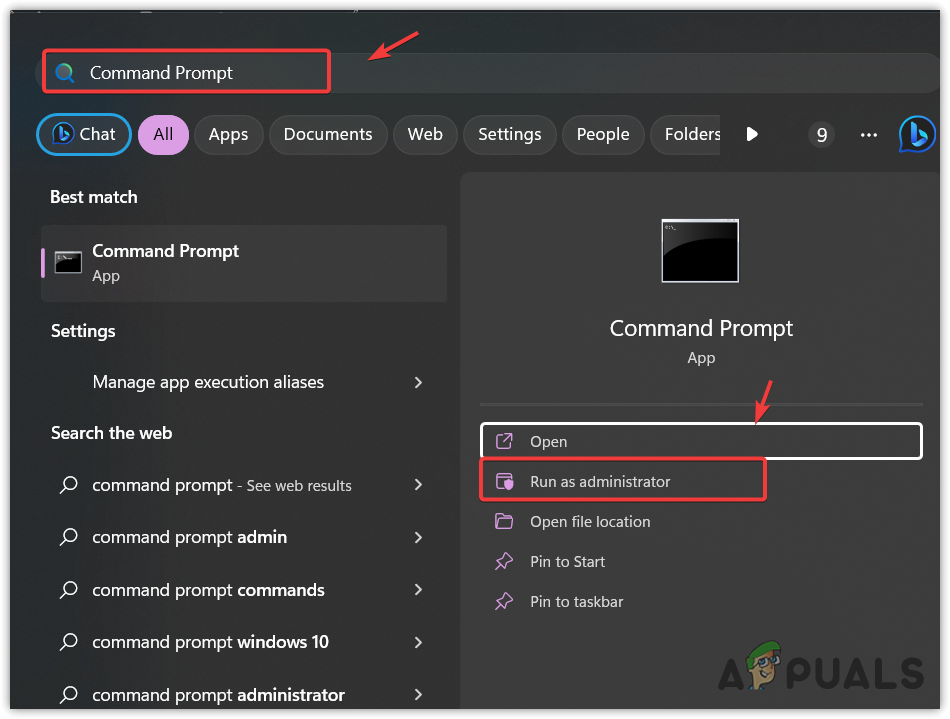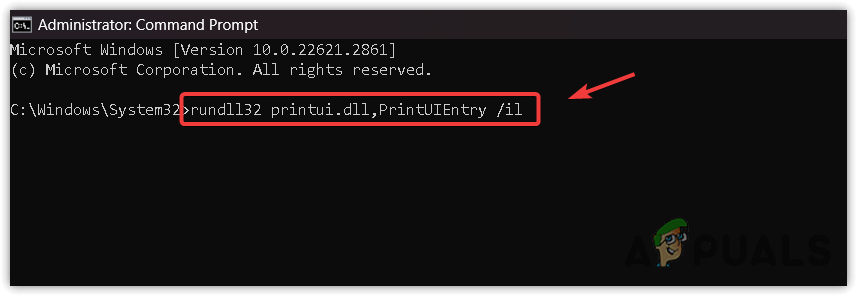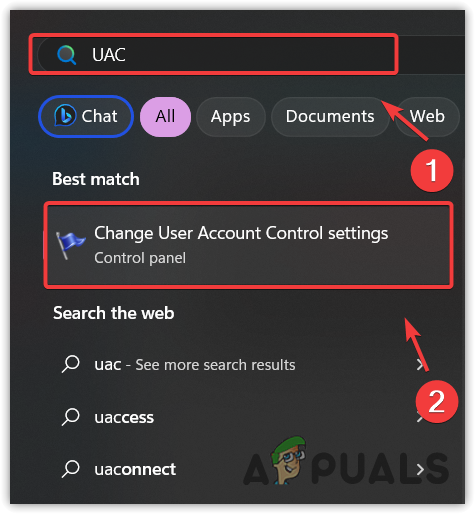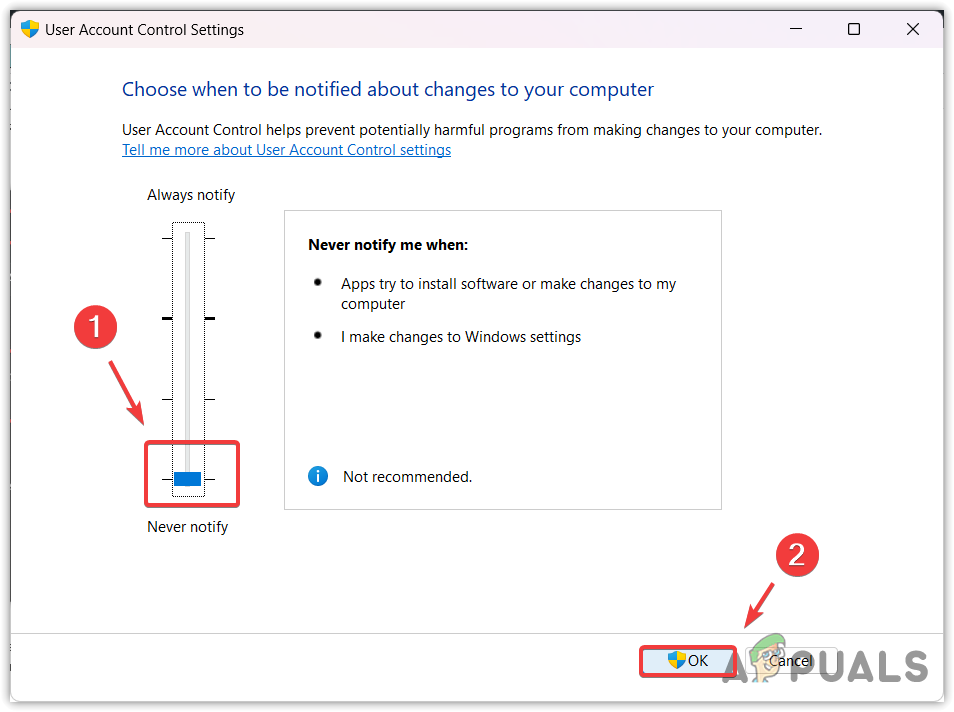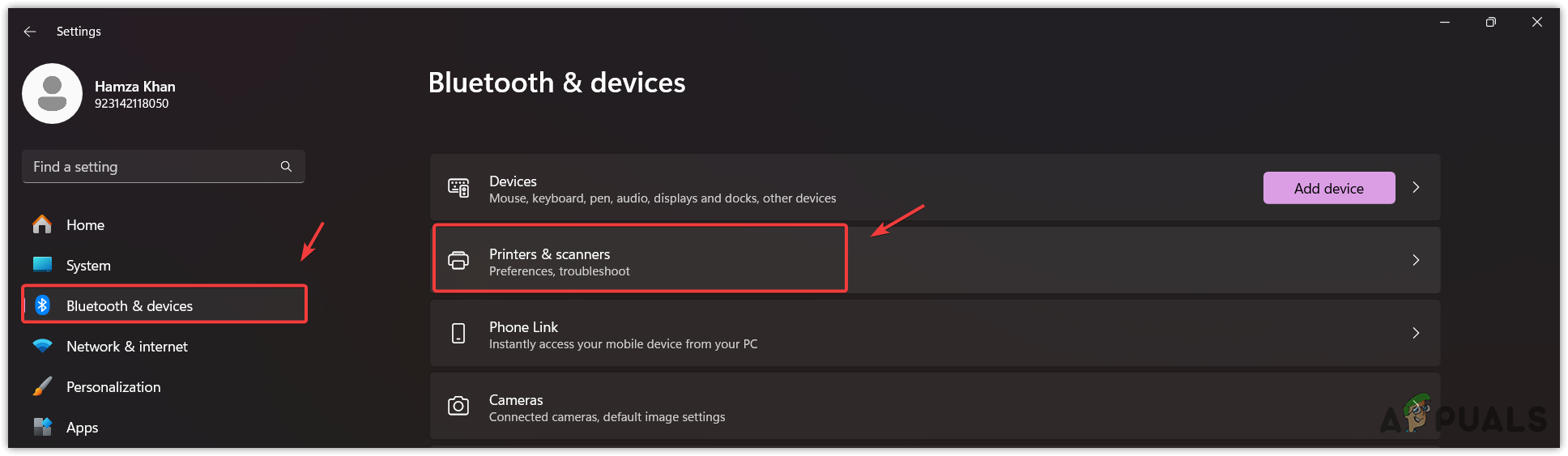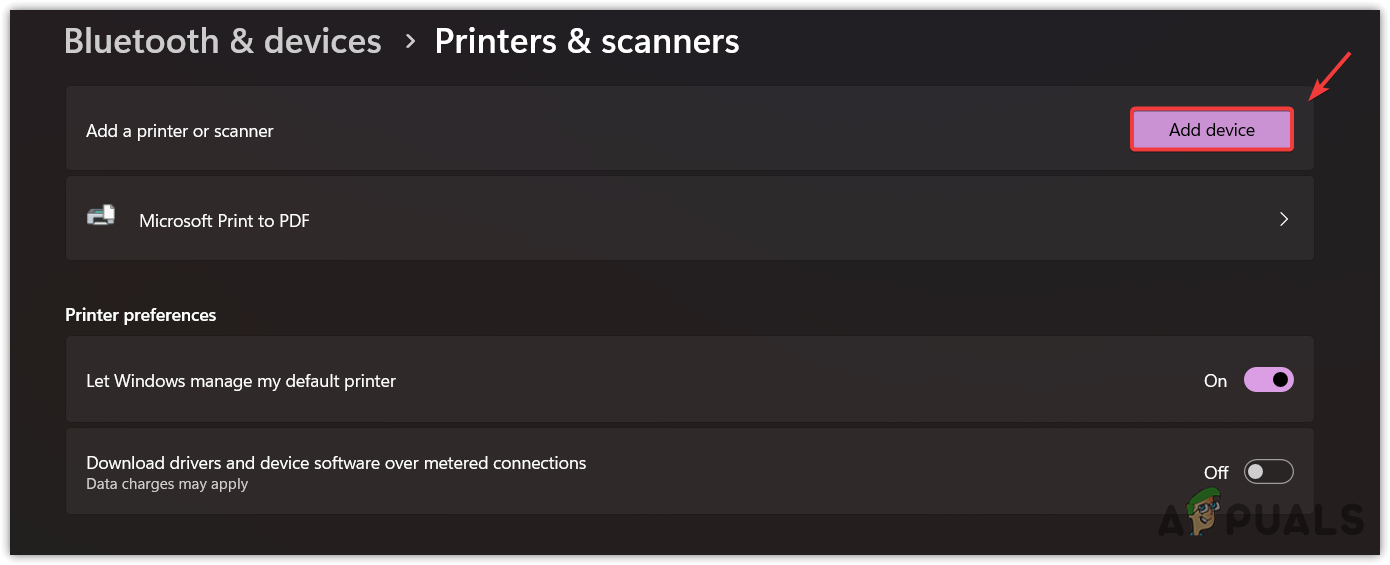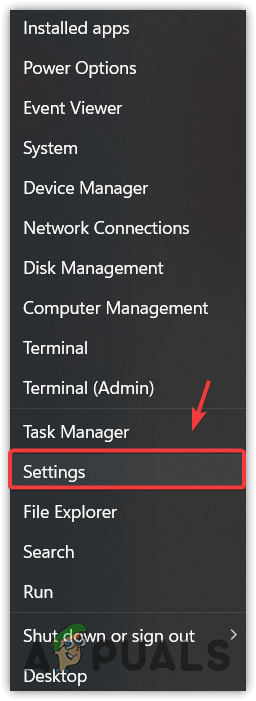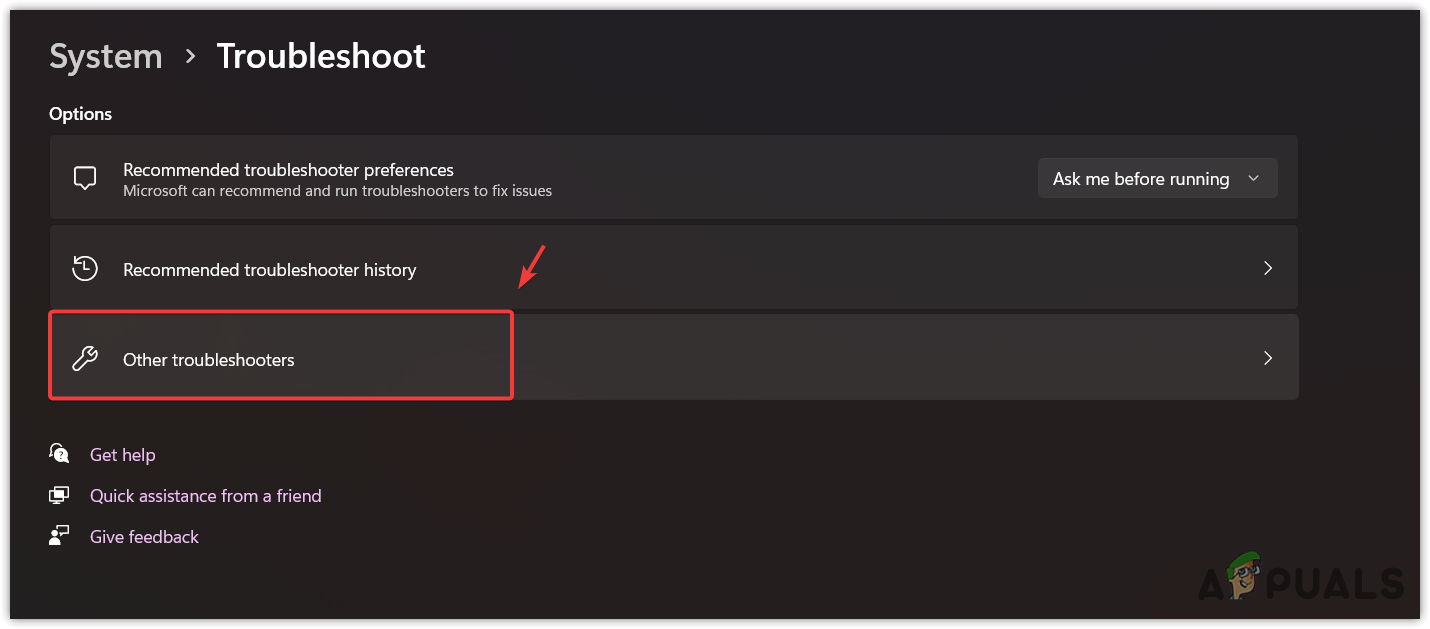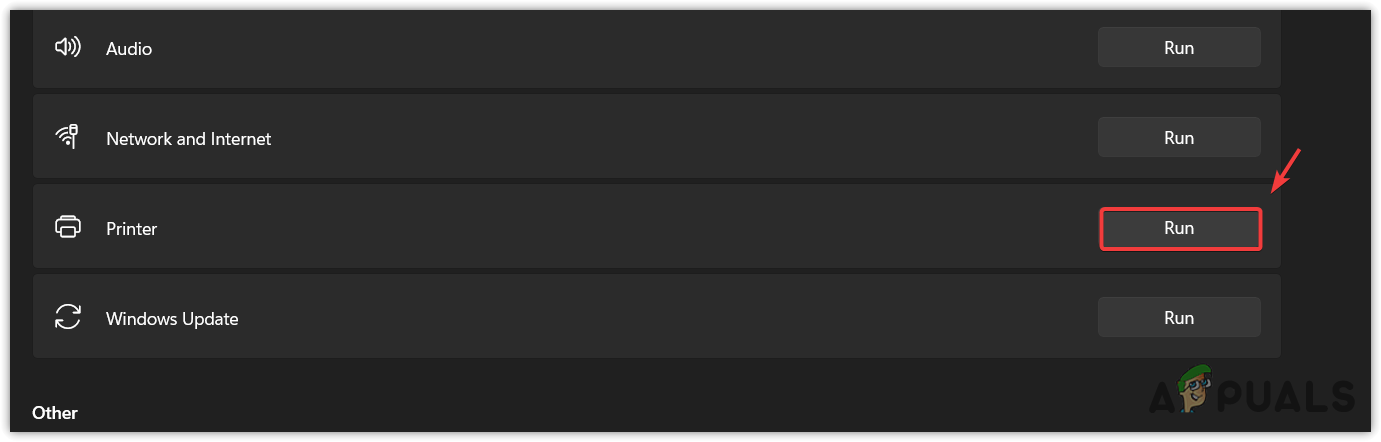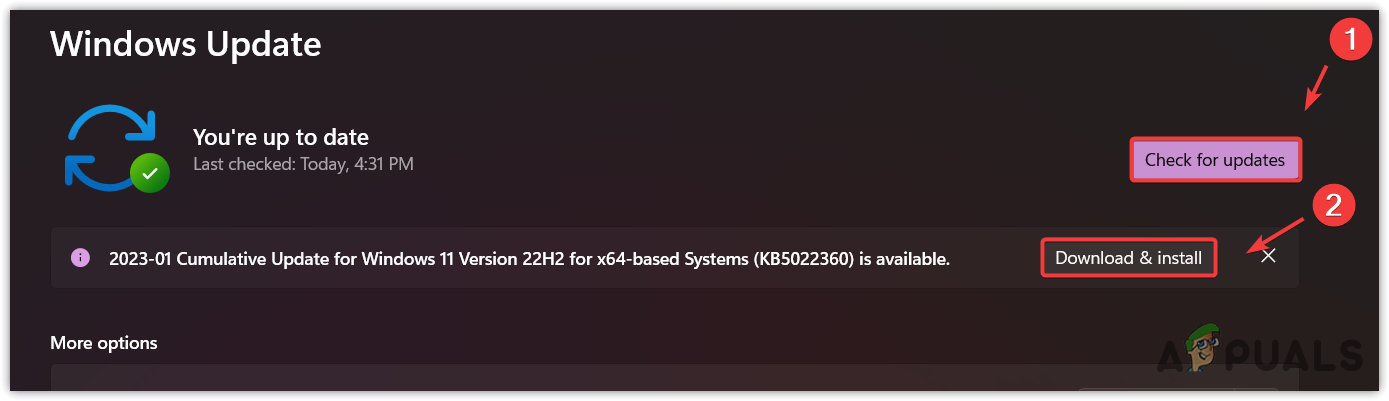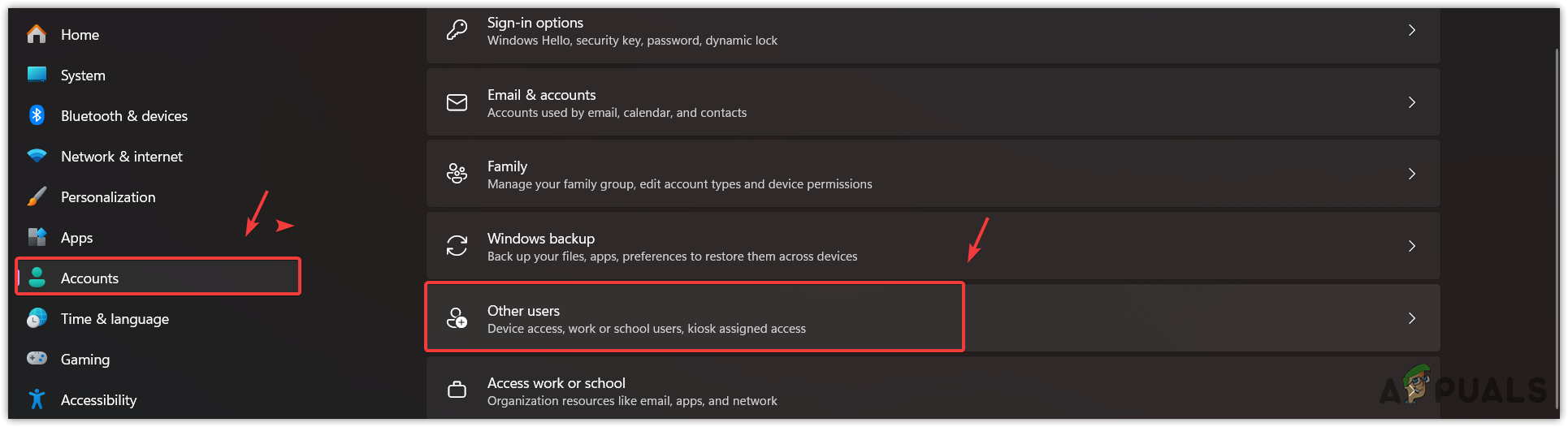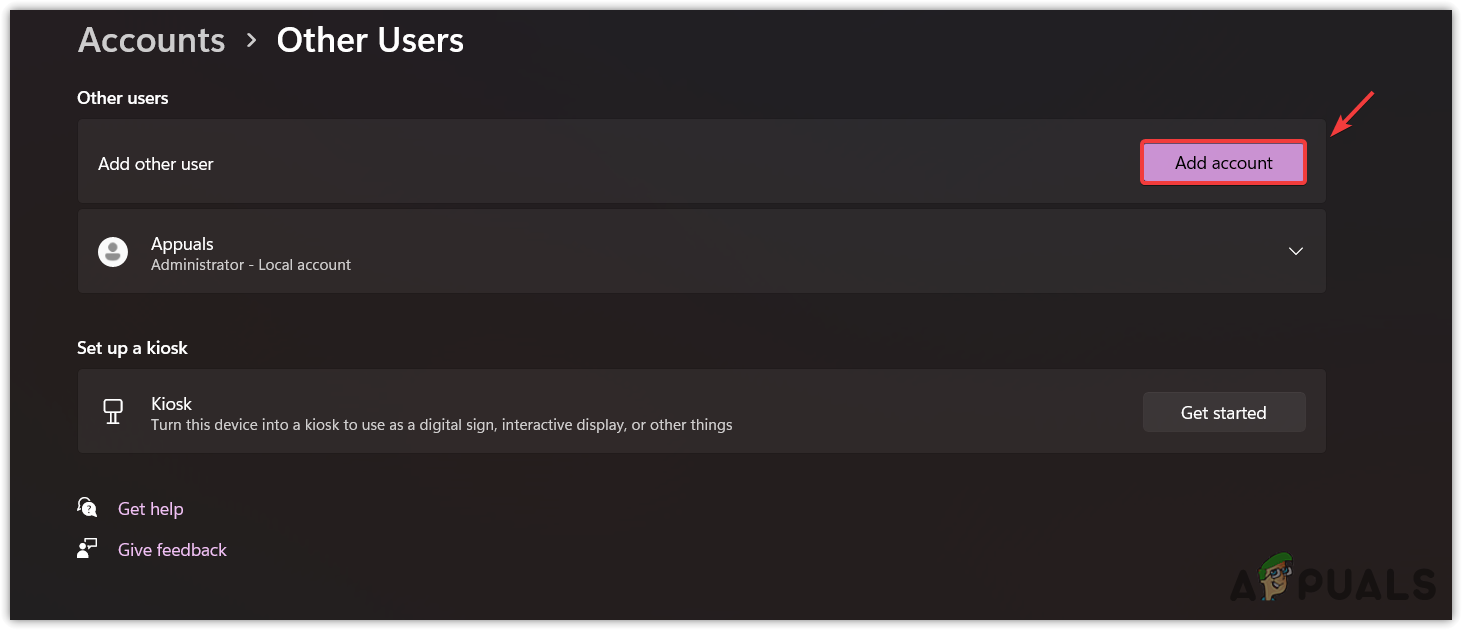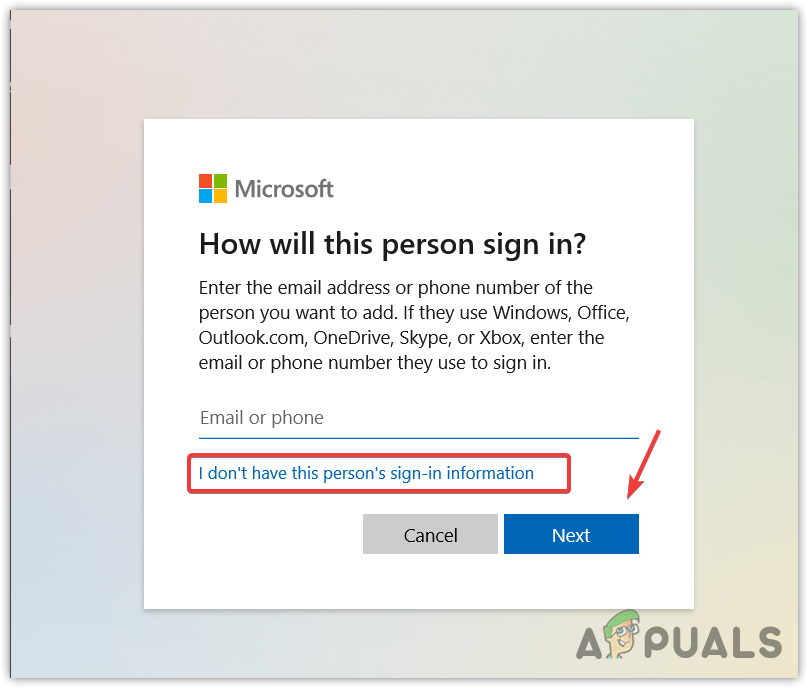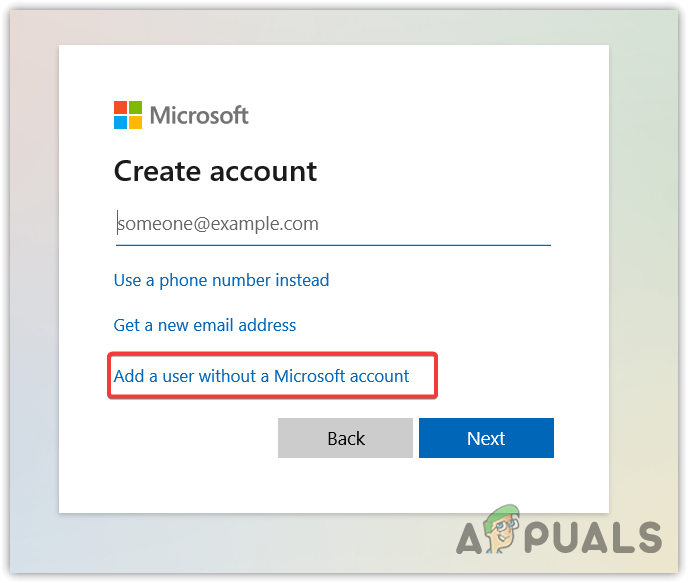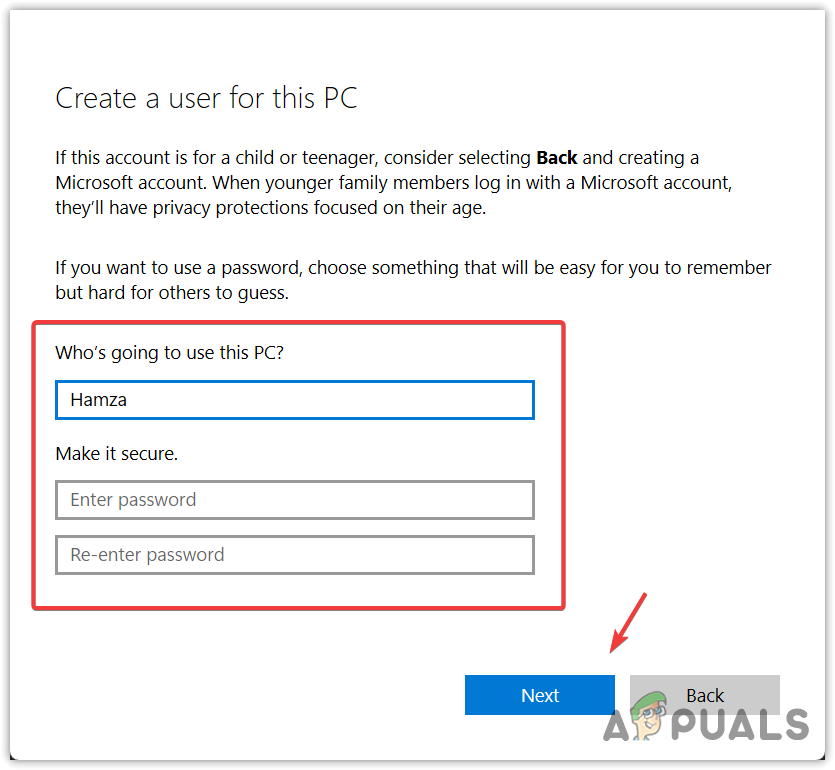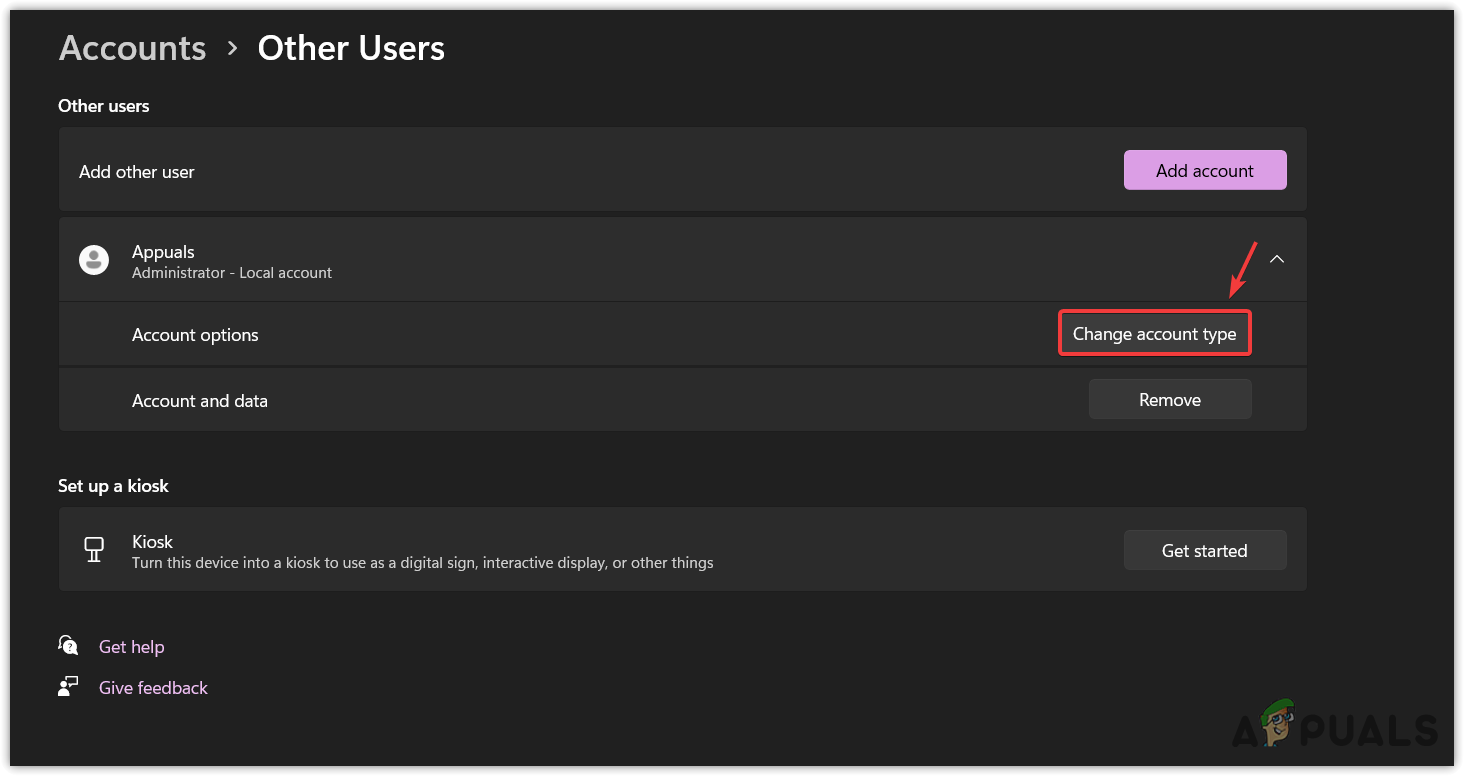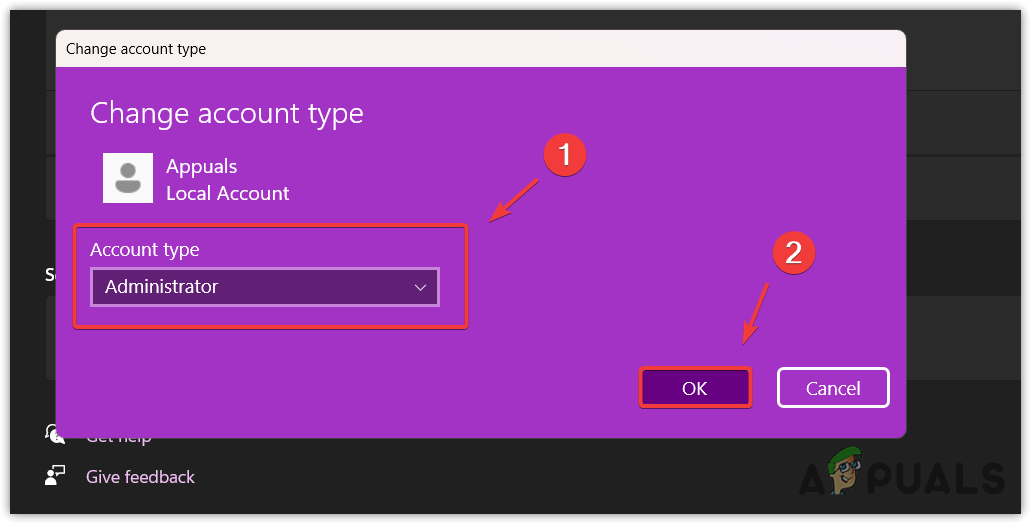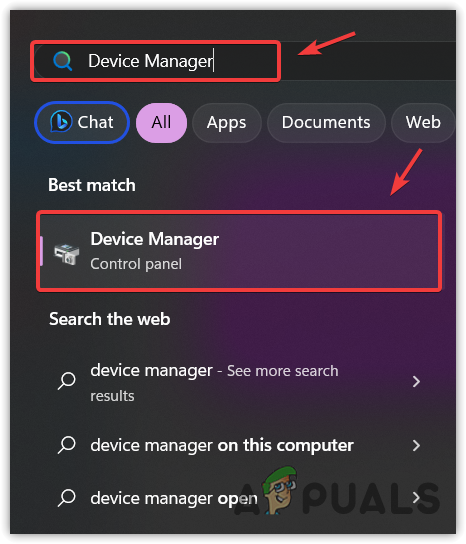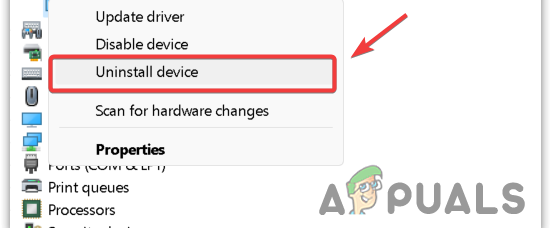Wie behebe ich Fehler 740 während der Druckereinrichtung unter Windows?
Fehler 740 kann aufgrund unzureichender Berechtigungen beim Versuch, einen Drucker hinzuzufügen, auftreten. Dies kann auch bei Verwendung eines Administratorkontos auftreten. Darüber hinaus können auch veraltete oder beschädigte Druckertreiber dieses Problem auslösen.
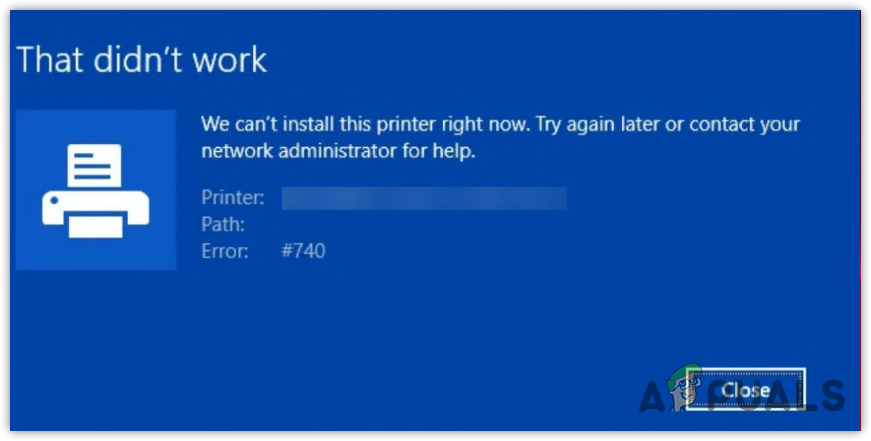
Der Fehler tritt häufig in einer Domänenumgebung auf, insbesondere bei Druckern, die PCL6-Treiber vom Typ 3/4 verwenden. Unabhängig von der zugrunde liegenden Ursache sollten die folgenden Methoden Ihnen helfen, Fehler 740 effektiv zu beheben.
Diese Lösungen sind anwendbar, wenn dieser Fehler auftritt, wenn Sie versuchen, einen freigegebenen Drucker zu Ihrem PC hinzuzufügen. Lassen Sie uns unter Berücksichtigung der möglichen Ursachen die Korrekturmaßnahmen untersuchen.
1. Fügen Sie den Drucker mit Administratorrechten hinzu
Um einen Drucker hinzuzufügen, müssen Sie über ausreichende Berechtigungen verfügen. Es wird empfohlen, zunächst den Drucker mit Administratorrechten über die Eingabeaufforderung hinzuzufügen.
- Drücken Sie die Win-Taste, um das Startmenü zu öffnen.
- Geben Sie Eingabeaufforderung ein, klicken Sie mit der rechten Maustaste darauf und wählen Sie Als Administrator ausführen.

- Geben Sie den folgenden Befehl ein und drücken Sie die Eingabetaste, um ihn auszuführen.rundll32 printui.dll,PrintUIEntry /il

- Warten Sie, bis die Druckersuche abgeschlossen ist, wählen Sie dann Ihren Drucker aus und klicken Sie auf „Weiter“, um die erforderlichen Dateien zu installieren.
2. Deaktivieren Sie UAC vorübergehend
Die Deaktivierung der UAC (Benutzerkontensteuerung) wird normalerweise nicht empfohlen, da sie dazu beiträgt, unerwünschte Systemänderungen zu verhindern. Durch die vorübergehende Deaktivierung der Benutzerkontensteuerung können Sie jedoch möglicherweise Einschränkungen beim Hinzufügen des Druckers umgehen. Denken Sie daran, die Änderungen in den UAC-Einstellungen anschließend rückgängig zu machen.
- Rufen Sie das Startmenü auf und geben Sie UAC ein.

- Klicken Sie auf Einstellungen der Benutzerkontensteuerung ändern.
- Fahren Sie fort, indem Sie auf „Ja“ klicken, wenn Sie zur Eingabe von Administratorberechtigungen aufgefordert werden.
- Ändern Sie die UAC-Einstellungen, indem Sie den Schieberegler auf die niedrigste Einstellung ziehen.

- Klicken Sie zum Speichern und Beenden auf OK.
- Überprüfen Sie, ob der Fehler weiterhin auftritt.
3. Fügen Sie den Drucker manuell über die Einstellungen hinzu
Eine andere Methode besteht darin, den Drucker manuell über die Windows-Einstellungen hinzuzufügen:
- Drücken Sie Win + I, um die Einstellungen zu öffnen.
- Navigieren Sie zu Bluetooth & Geräte > Drucker & Scanner.

- Klicken Sie auf Gerät hinzufügen und wählen Sie Ihren Drucker aus der angezeigten Liste aus.

4. Führen Sie die Drucker-Fehlerbehebung aus
Windows verfügt über verschiedene Fehlerbehebungsfunktionen, mit denen Probleme automatisch behoben werden können. Wenn Sie aufgrund des Fehlers keinen Drucker hinzufügen können, kann die Ausführung der Drucker-Fehlerbehebung hilfreich sein:
- Klicken Sie mit der rechten Maustaste auf das Startmenü und wählen Sie Einstellungen.

- Wählen Sie im linken Bereich System aus und navigieren Sie zu Fehlerbehebung > Andere Fehlerbehebungen.

- Führen Sie die Fehlerbehebung für den Drucker aus und befolgen Sie die Anweisungen, um den Fehler zu beheben.

- Wenn die Fehlerbehebung den Fehler nicht behebt, fahren Sie mit den weiteren Schritten fort.
5. Aktualisieren Sie Ihr Windows
Gelegentlich kann ein falsches Update den Fehler 740 verursachen. Eine Lösung kann darin bestehen, entweder das problematische Update zu deinstallieren oder Ihr Windows erneut zu aktualisieren.
- Öffnen Sie die Windows-Einstellungen mit Win + I.
- Klicken Sie unten links auf Windows Update und dann auf Nach Updates suchen.

- Laden Sie alle verfügbaren Updates herunter und starten Sie Ihren Computer neu, um den Installationsvorgang abzuschließen.
6. Erstellen Sie ein lokales Administratorkonto
Unzureichende Berechtigungen können manchmal durch die Erstellung eines neuen lokalen Administratorkontos umgangen werden:
- Greifen Sie mit Win + I auf die Windows-Einstellungen zu.
- Gehen Sie zu Konten > Andere Benutzer.

- Wählen Sie Konto hinzufügen.

- Wählen Sie „Ich habe die Anmeldeinformationen dieser Person nicht“ aus.

- Klicken Sie anschließend auf „Benutzer ohne Microsoft-Konto hinzufügen“.

- Geben Sie einen Benutzernamen und ein Passwort für das lokale Konto ein und klicken Sie auf Weiter.

- Sobald das Konto erstellt ist, verwenden Sie das Dropdown-Symbol, um „Kontotyp ändern“ zu finden.

- Ändern Sie den Kontotyp von „Standardbenutzer“ zu „Administrator“ und klicken Sie auf „OK“.

- Melden Sie sich beim neuen Administratorkonto an und versuchen Sie, den Drucker über die Einstellungen hinzuzufügen, um zu sehen, ob der Fehler behoben wurde.
7. Installieren Sie den Druckertreiber neu
Ein veralteter oder beschädigter Druckertreiber kann das Hinzufügen eines Druckers verhindern. Stellen Sie sicher, dass Sie den neuesten Treiber von der offiziellen Website des Herstellers installiert haben. Wenn nicht, tun Sie dies und versuchen Sie dann erneut, den Drucker hinzuzufügen.
- Klicken Sie mit der rechten Maustaste auf das Startmenü und wählen Sie Geräte-Manager.

- Erweitern Sie den Abschnitt „Drucker“, klicken Sie mit der rechten Maustaste auf Ihren Druckertreiber und wählen Sie „Gerät deinstallieren“.

- Bestätigen Sie, indem Sie erneut auf Deinstallieren klicken.
- Besuchen Sie die offizielle Website des Druckerherstellers, um den neuesten Treiber herunterzuladen.

- Installieren Sie nach dem Herunterladen den Treiber und versuchen Sie, Ihren Drucker hinzuzufügen.
Wenn der Fehler 740 weiterhin besteht, nachdem Sie alle empfohlenen Schritte ausgeführt haben, sollten Sie die Verbindung des Druckers mit Ihrem PC überprüfen. Falls das gleiche Problem bei mehreren Druckern auftritt, liegt der Fehler möglicherweise an Ihrem Drucker. Bevor Sie Ihren Drucker zur Wartung bringen, können Sie Windows zurücksetzen und so sicherstellen, dass Ihre persönlichen Dateien erhalten bleiben, um etwaige Softwareprobleme auszuschließen.